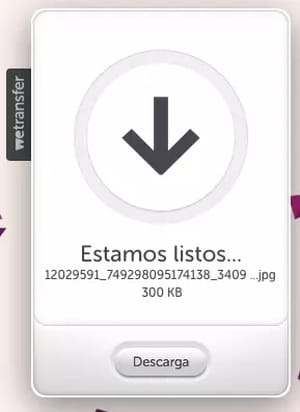WeTransfer: qué es, cómo funciona, enviar archivos, gratis

WeTransfer es una plataforma que te permite enviar hasta 2 GB de archivos a varios destinatarios de forma gratuita. Es una interfaz sencilla y almacena la información en su nube durante dos semanas hasta que los destinatarios descarguen el contenido compartido.
¿Qué es WeTransfer?
WeTransfer es una pasarela de envío y recepción de documentos online, que almacena los archivos en su nube temporalmente para que la persona destinataria pueda descargarlos. Su uso de es muy sencillo. Solo tienes que entrar en la página web de WeTransfer, seleccionar los archivos que deseas enviar, introducir los correos electrónicos de los destinatarios y hacer clic en Transferencia. Tras el envío, los destinatarios recibirán un correo electrónico de WeTransfer para notificarles que tienen un plazo de dos semanas para descargar el contenido que has enviado. A continuación, te explicamos paso a paso cómo llevar a cabo el proceso tanto de envío como de descarga.
¿Cómo se usa WeTransfer?
- Ingresa a WeTransfer. En la página de inicio aparecen los Términos y Condiciones, así como la política de cookies. Haz clic en Acepto para continuar:
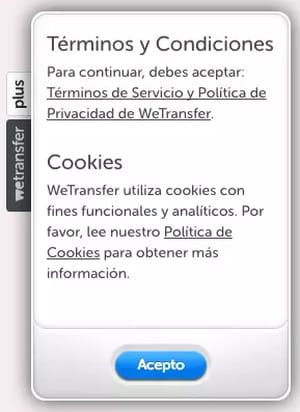
- Después, selecciona los archivos que desees enviar. Haz clic en Añadir archivos y buscálos en la memoria de tu ordenador o teléfono móvil. Una vez seleccionados, haz clic en Abrir para subirlos a WeTransfer:
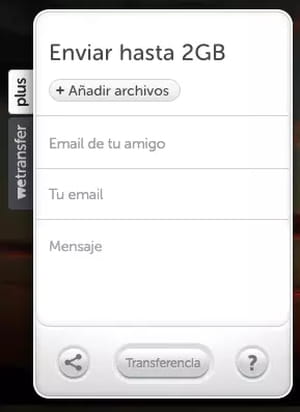
- Si quieres añadir más archivos, solo haz clic en Añadir más archivos. WeTransfer lleva el conteo, de manera automática, de cuánto espacio libre tienes para enviar:
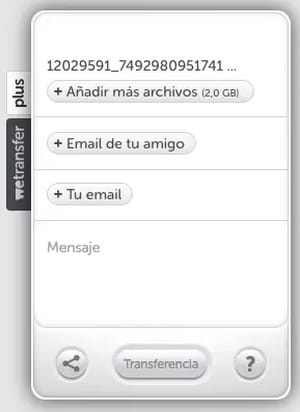
- Para introducir los correos electrónicos de tus destinatarios, haz clic en Email de tu amigo. Si quieres tener una copia del enlace de descarga, añade tu correo electrónico en la lista de destinatarios (Email de tu amigo).
- Después, introduce tu correo electrónico en el campo Tu email. Esto le permite a tus destinatarios saber quién les ha transferido el archivo. Si quieres agregar un mensaje personal para tus amigos, puedes escribir un pequeño texto en el campo Mensaje.
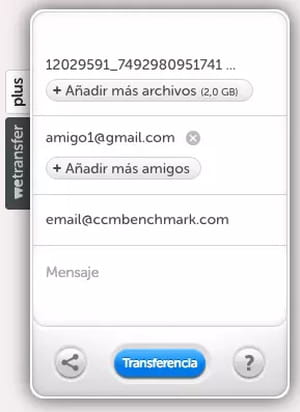
- Después de rellenar todos los campos, haz clic en el botón Transferencia. Verás una imagen que te indica el porcentaje de carga de tus archivos. Espera a que el proceso de subida de tus archivos a la nube haya completado, es decir, cuando veas que el proceso ha alcanzado el 100%, antes de cerrar la página.
- Una vez que los archivos han sido enviados, los destinatarios recibirán un mensaje de WeTransfer con la notificación del envío.
¿Cómo descargar los archivos con WeTransfer?
Si has recibido un correo con una notificación de envío de contenido, verás la opción de Descargar. Al hacer clic, se abrirá la web de WeTransfer donde debes hacer clic una vez más en el botón Descarga y se bajarán los archivos. Estos, quedarán almacenados en la carpeta de Downloads, Descargas o la ubicación de tu computadora o celular que tengas configurada para guardar el material bajado de internet.